今天我们来学习如何用PS软件把图片背景改为透明,首先分为把已有背景图改为透明背景和做图一开始就做成透明背景 。我们先来学习第一种把已有背景的图片背景改为透明,首先打开我们要处理的图片 。

文章插图
在左侧工具栏中找到魔棒工具 , 点击快速选择工具 。
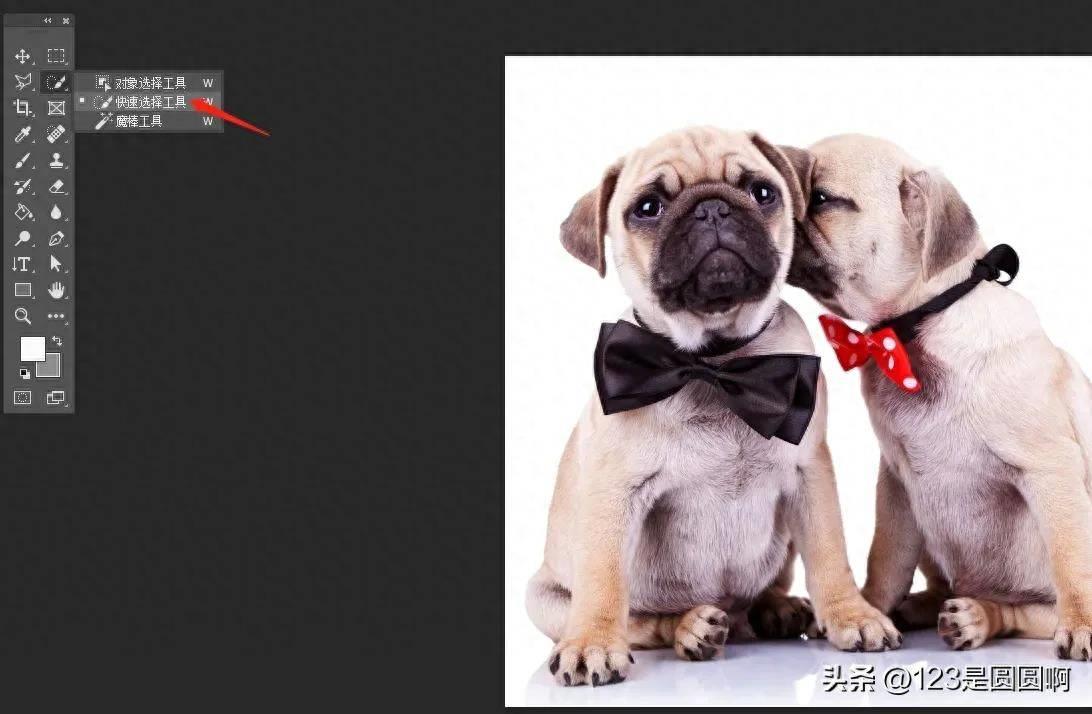
文章插图
选中背景图层,将背景图层解锁 。
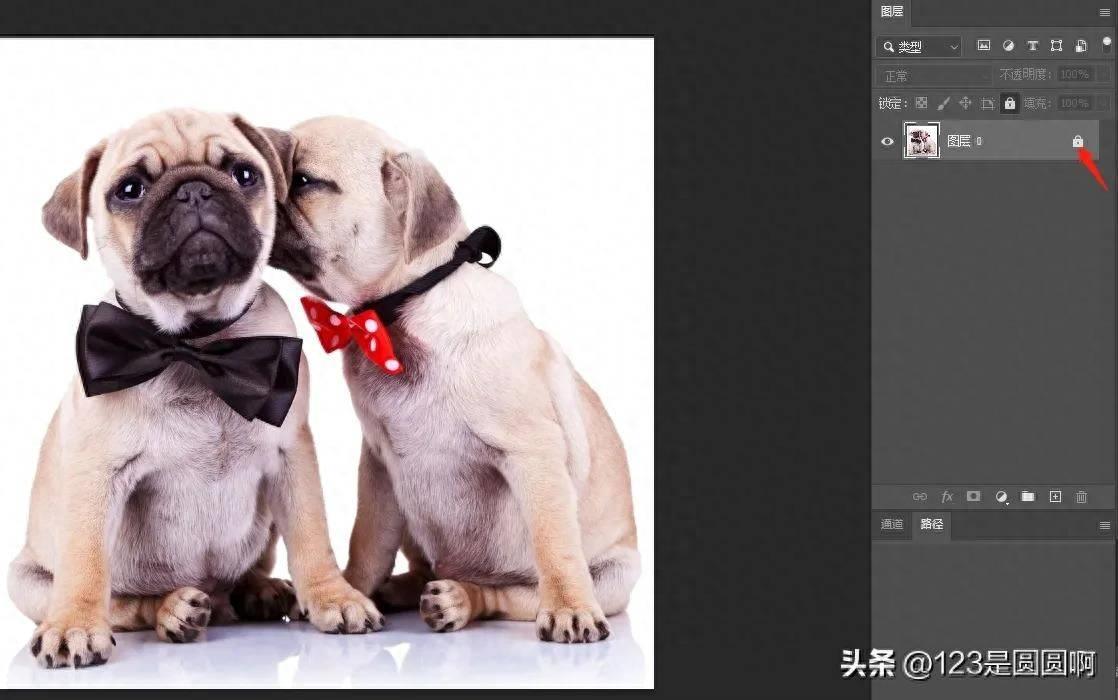
文章插图
再次选中背景图层,鼠标右击打开选项 , 选择转换为智能对象 。
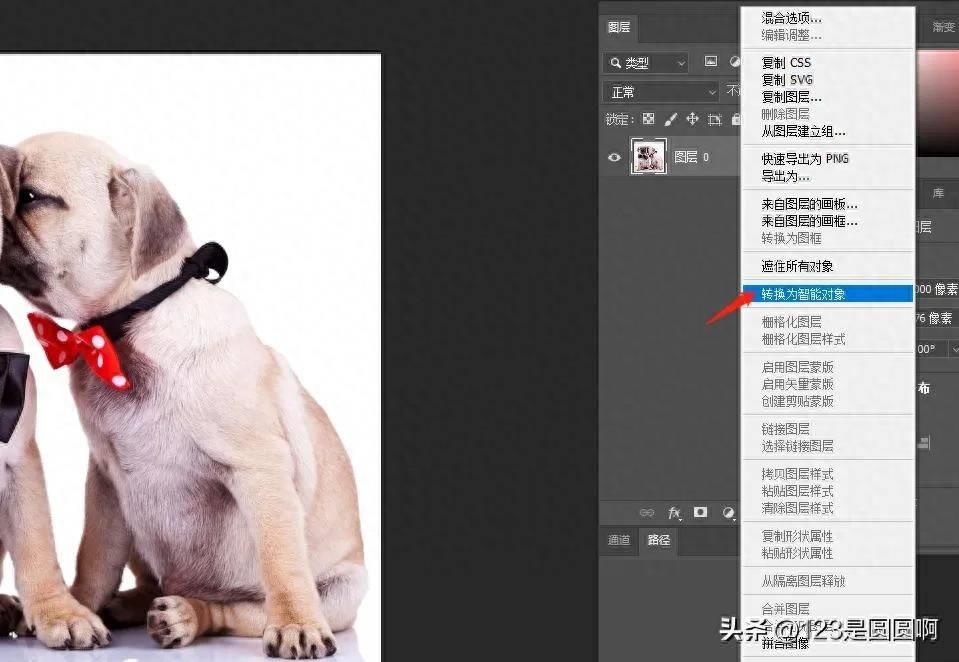
文章插图
用快速选择工具配合alt键和shift键将主图物以外全部选中,使周边出现虚线 。

文章插图
选择反向或快捷键ctrl+shift+i,使虚线出现在主体物周边 。点击建立图层蒙版 。

文章插图
点击建立图层蒙版后,背景就变成透明的了 。

文章插图
下面来学习另一种一开始就做成透明背景的方法,在上方工作窗口中点击文件,选择新建 。
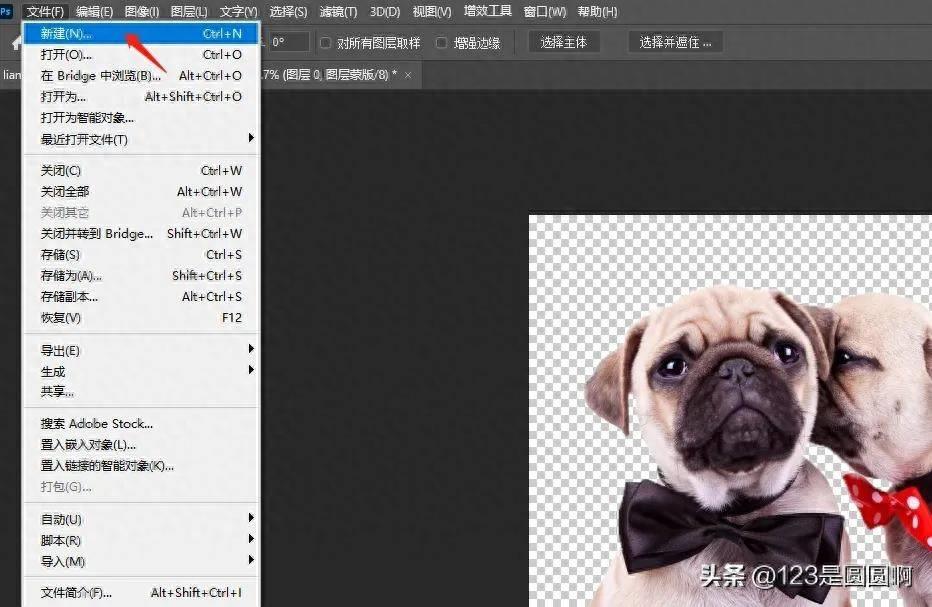
文章插图
背景内容选择透明,点击创建 。
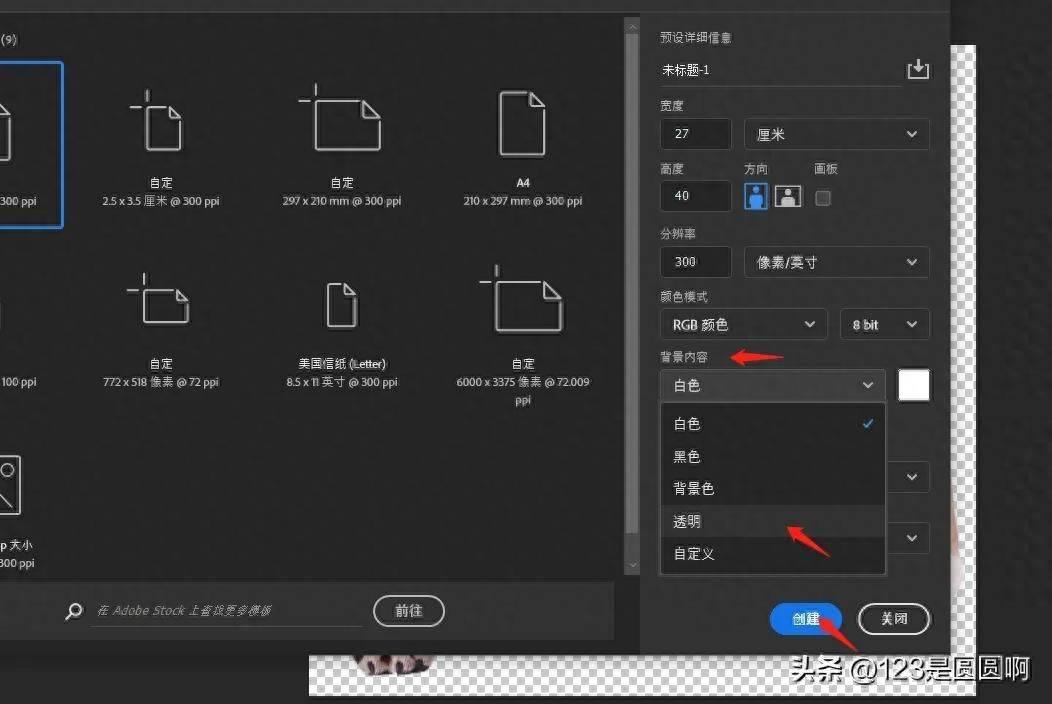
文章插图
这样我们得到的就是透明背景,直接在里面作图就可以了 。
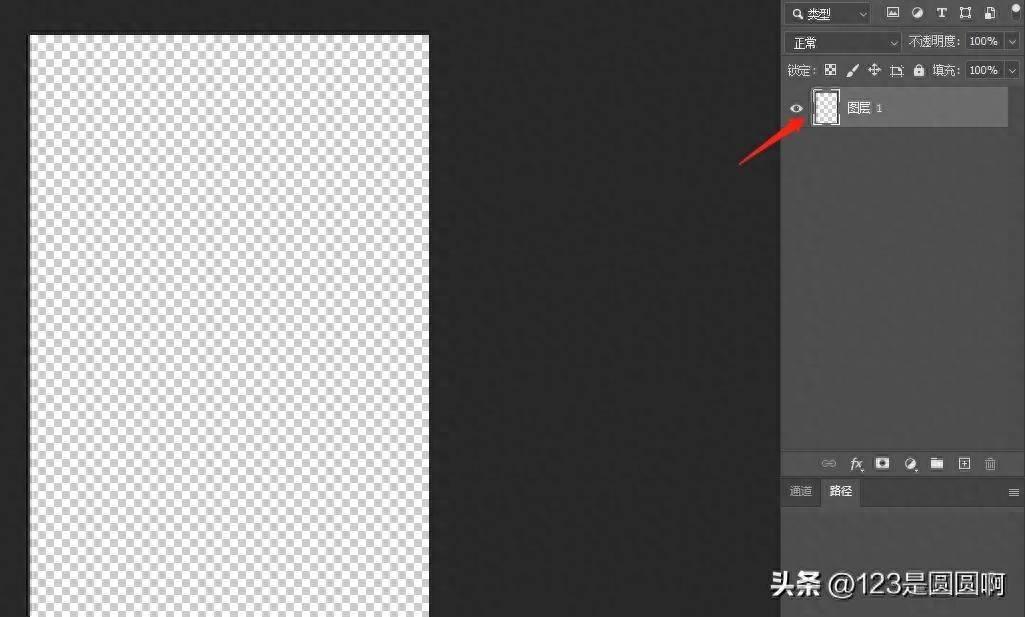
文章插图
【ps去除白色背景变透明 ps去背景色变透明图解】今天的分享就到这里,感谢您的观看,希望能给您带来帮助,喜欢的可以点个关注,后续还会继续分享其它实操内容 。
- ps中最快的抠图方法是什么 复杂背景的ps抠图技巧
- 桌面全部被隐藏了恢复方法 电脑开机后只显示鼠标和背景怎么办
- 教你制作演示文稿时如何设置背景图 幻灯片背景图片怎么弄
- 白老虎为什么是白色的和黄老虎谁厉害
- 被酒精灼伤后伤疤怎么去除
- 如何更改Windows终端背景图像
- 一键去除马赛克工具 视频去除马赛克的方法
- ps怎么美白人物皮肤 ps人物美白不改变背景的调整
- 白色衣服沾上辣椒油怎么办 沾上酱油怎么洗
- 屏幕变成黑白色怎么设置回来 华为荣耀手机灰色怎么改回彩色模式
